10 võimalust oma iPhone’i aku protsendimõõturi kuvamiseks
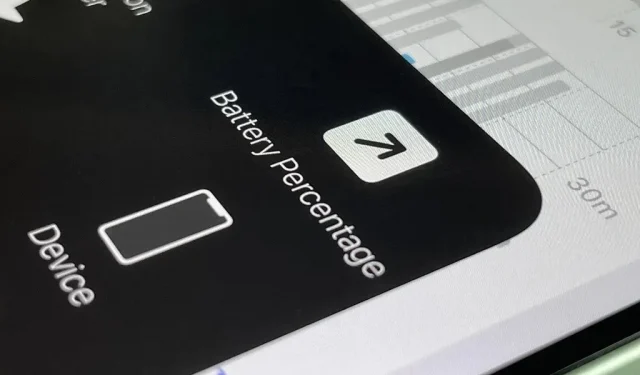
Kui vaatate oma iPhone’i olekuriba, näete peaaegu alati akuikooni, mis annab hinnangu selle kohta, kui palju aku kasutusaega on jäänud, enne kui peate oma seadet laadima. Mida te alati ei näe, on täpne aku protsent, kuid selle peitmiseks on mitu võimalust.
Kui teil on avakuva nupu ja puutetundliku ID-ga iPhone, saate seadete rakenduses külastada jaotist „Aku” ja lülitada sisse „Aku protsent”, nii et see kuvatakse olekuribal akuikooni kõrval. Lisaks kuvatakse iga kord, kui aktiveerite vähese energiatarbega režiimi, olekuribal automaatselt aku protsent.
Apple on loobunud Battery Percentage lülitist kõikidel Face ID-ga iPhone’i mudelitel, kuna olekuriba ikoonide jaoks on ruum piiratud ja TrueDepth kaamerasüsteemi sälk asub keskel. See tähendab ka seda, et vähese energiatarbega režiimis ei kuvata aku taset teie iPhone’i ülemisel ribal.
Kuigi te ei saa vaadata aku protsenti nullist 100-ni nagu Touch ID mudelite puhul, on selle avamiseks palju võimalusi ja võite olla üllatunud, kui palju neid on. See juhend keskendub Face ID-ga iPhone’i mudelitele, kuid mõned allolevad valikud töötavad ka Touch ID-ga mudelitel.
Kui teil on üks neist iPhone’i mudelitest, jätkake lugemist
- iPhone X
- iPhone XS
- iPhone XS Max
- iPhone XR
- iPhone 11
- iPhone 11 Pro
- iPhone 11 Pro Max
- iPhone 12
- iPhone 12 mini
- iPhone 12 Pro
- iPhone 12 Pro Max
- iPhone 13
- iPhone 13 mini
- iPhone 13 Pro
- iPhone 13 Pro Max
avage juhtimiskeskus
Juhtkeskuse avamiseks libistage ekraani paremast ülanurgast alla ja aku protsent kuvatakse olekuribal akuikooni kõrval. See on vaikimisi viis aku protsendi vaatamiseks Face ID-ga iPhone’i mudelitel.
Kasutage vidinat Patareid
Vajutage ja hoidke avakuval taustapilti, rakenduse ikooni, kausta või vidinat, kuni avaneb avaekraani redaktor, seejärel puudutage vasakus ülanurgas plussnuppu (+). Otsige üles ja valige vidin Patareid, seejärel lisage oma avakuvale mis tahes kolmest suurusest. Võite vajutada ja hoida all ühte vidina suurustest ning seejärel lohistada see avakuval soovitud asukohta. Samuti võite klõpsata “Lisa vidin”, et asetada see praegusele avakuva lehele.
Pange tähele, et väike kahekaupa vidin kuvab teie iPhone’i aku protsendi ainult siis, kui lisaseadmeid pole ühendatud. Kui ühendate oma AirPods, Apple Watch või muu Bluetoothi välisseadme, mis toetab akude vidinat, näete iPhone’i ikooni ümber oleva ringi põhjal ainult ligikaudset hinnangut. Suurustel kaks korda neli ja neli korda neli on alati tase.
Küsi Sirilt
Kui teile meeldib Siriga rääkida või kirjutada, võite temalt küsida, kui palju aku kasutusaega teil veel on. Avage Siri nagu tavaliselt ja esitage üks järgmistest küsimustest. Tõenäoliselt võiksite küsida veel paar võimalust, nii et kasutage oma intuitsiooni ja tõenäoliselt saate õige vastuse.
- Aku?
- Mis on minu aku protsent?
- Kui palju akut mul alles on?
- Aku protsent?
- Kas aku on alles?
- Aku laetus?
- Kas aku on laetud?
Laadige oma iPhone
Iga kord, kui hakkate oma iPhone’i laadima, peaksite kohe pärast laadimise alustamist nägema aku hetkeprotsenti, kuid ainult lukustuskuval või teavituskeskuses. See juhtub olenemata sellest , kas laadite juhtmevabalt MagSafe’i laadija või kolmanda osapoole Qi-põhise laadimisjaamaga või kui kasutate toiteadapteri või arvutiga Lightning-kaablit .
- MagSafe Chargeriga: mõneks sekundiks hõivab ümmargune MagSafe’i laadimisanimatsioon ekraanil, mille all on „% laetud”.
- Erineva juhtmeta laadijaga: mõne sekundi jooksul näete oma taustapildi kohal akuikooni, mille all on „% laetud”.
- Lightning-kaabliga: mõne sekundi jooksul näete oma taustapildi kohal akuikooni, mille all on „% aku”.
Ärka üles laadimisel
Kui laadite käimas ja äratate oma iPhone’i üles, asendab “% Charged” korraks lukustuskuval kuupäeva.
Lõpetage laadimine
Kui ühendate oma iPhone’i lahti Lightningi kaabli küljest või eemaldate selle juhtmevaba laadija küljest – olenemata sellest, kas see on hetkel kasutuses või puhkerežiimis –, asendab “% Battery” korraks lukustuskuval või tegevuskeskuses olevat kuupäeva. Kui te pole sel ajal ühelgi neist ekraanidest, näete lihtsalt olekuribal laadimise ikooni naasmas standardse aku ikoonile.
Kasutage kohandatud silti
Rakendusel Otseteed on toiming Hangi aku tase, mida saate kasutada aku taseme kiireks kuvamiseks nullist 100-ni. Looge uus otsetee, lisage toiming ja lisage mõni muu toiming, näiteks kiirvaade või kuva. Tulemus”, mis kuvab esimese toiminguga saadud numbri. Seejärel kasutage otsetee seadete menüüd, et lisada avakuvale otsetee ikoon, mida saate igal ajal puudutada.
: määrake otsetee funktsioonile Back Tap või AssistiveTouch
Kui te pole avakuval, saate aku taseme otsetee avamiseks kasutada mõnda muud meetodit. Avage Sätted -> Juurdepääsetavus -> Puudutage -> Vajutage nuppu Tagasi, seejärel määrake topelt- või kolmekordse puudutuse žestile otsetee. Nii saate aku protsendi vaatamiseks kaks või kolm korda oma iPhone’i tagakülge puudutada.
Võite minna ka menüüs Touch Accessibility jaotisesse AssistiveTouch ja määrata kohandatud toimingule otsetee või ülataseme menüüs, seejärel lülitada AssistiveTouchi sisse ja avada menüü või kasutada otsetee käivitamiseks kohandatud toimingut.
Kasutage kolmanda osapoole rakendust
App Store’is olevad kolmandate osapoolte rakendused saavad lugeda ka teie iPhone’i aku protsenti, nii et saate kasutada ühte neist, kui teile ei meeldi ükski ülaltoodud valikutest. Mõned neist võimaldavad teil rakenduses aku taset vaadata, samas kui teistel on ka vidin, mida saate kasutada. Allpool on vaid väike loend saadaolevatest rakendustest.
- Amperes Lite aku laadimine (tasuta)
- HD+ aku (tasuta)
- Aku tase (0,99 dollarit)
- Aku tööiga – kontrollige tööaega (tasuta)
- Aku kestvus Doctor Pro (tasuta)
- Aku protsent (tasuta)
- Akusäästja – jälgige aku kasutusaega ja kontrollige süsteemi olekut (tasuta)
- Akusäästja – Power Master (tasuta)
- Aku vidin ja kasutusmonitor (tasuta)
- Laadija Master (tasuta)
- Pilve aku (tasuta)
- Kasutusvidin ja süsteemitegevus (tasuta)
Vasakult paremale: aku kestvus, Charger Master ja Amp Lite.
Vaadake aku seadeid
Võib arvata, et seadete menüü Aku näitab täpset järelejäänud aku kasutusaega, kuid see näitab ainult seda, mitu protsenti teie iPhone’i viimati laeti jaotises Viimased 24 tundi või Viimased 10 päeva. “. Näiteks võib see olla kirjas „Viimati laetud 77%-ni”, kuid see võis olla mõni tund tagasi.
Aku taseme tabel annab teile parema ülevaate teie praegusest aku tasemest, kuid ainult viimase 24 tunni vaates. Saate klõpsata diagrammil tunnil, et sellele keskenduda, et näha seda paremini võrreldes parempoolse protsendiklahviga.



Lisa kommentaar